
آموزش نصب بسته نصبی وردپرس
بسته نصبی وردپرس چیست؟
وقتی قالبی تهیه می کنید، طراح یا فروشنده ی قالب، دو فایل در اختیار شما میگذاره، یکی فایل زیپ قالب تکی و یکی هم بسته نصبی. بسته نصبی وردپرس ، شامل فایل قالب، فایل های وردپرس،افزونه ها، محتوای دمو، فایل دیتابیس و سایر تنظیمات هست.
اگر هنوز وردپرس رو نصب نکردید و قصد دارید تا به تازگی یک سایت راه اندازی کنید و سایتی شبیه دمو داشته باشید، از بسته نصبی وردپرس استفاده کنید. بنابراین با نصب بسته نصبی ، وردپرس به همراه قالب و افزونه ها و محتویات دمو و سایر تنظیماتی که لازم هست، به سادگی نصب خواهد شد.
- این بسته محتوی وردپرس هست پس نیاز به نصب وردپرس به صورت جداگانه نیست.
- وب سایت شما کاملاً شبیه دمو خواهد شد.
- مناسب سایت های تازه تاسیس هست و قبل از نصب، ریشه اصلی هاست که همون پوشه public_html است، باید کاملا خالی باشه.
- از منابع معتبر، بسته نصبی وردپرس رو تهیه کنید تا امنیت سایت شما را به خطر نیندازه.
- برای ساخت بسته نصب آسان در وردپرس اغلب از افزونه ای به نام duplicator استفاده می کنند، اما برخی از سازندگان قالب از سایر افزونه های مشابه مثل Akeeba Backup هم استفاده می کنند. متناسب با قالب شما نحوه نصب هم متفاوت خواهد بود. ما در این آموزش هر دو رو توضیح دادیم تا متناسب با فایل قالبتون اقدام به نصب کنید.
آموزش نصب بسته نصبی قالب وردپرس
برای نصب بسته نصبی وردپرس ، حجم فضای خالی هاست شما باید سه برابر فایل بسته نصبی باشد. به عنوان مثال یک بسته نصبی با حجم ۷۵ مگابایت به فضای هاست حداقل ۲۲۵ مگابایت نیاز دارد.
در سی پنل در کادر مشخص شده در سمت راست، فضای هاست شما قابل مشاهده است.
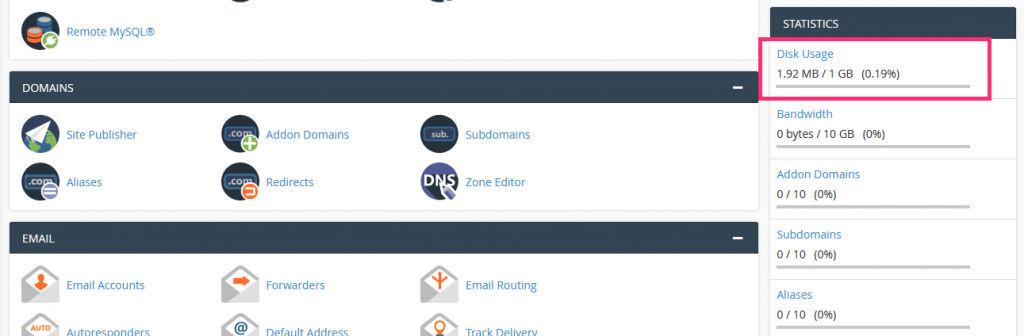
نحوه نصب بسته نصبی وردپرس
برای نصب بسته نصبی ، اول نیاز به ساخت یک دیتا بیس دارید.
گام اول
به هاست سی پنل خودتون وارد بشید و به قسمت MySQL Database Wizard بروید.

گام دوم
یک نام به دلخواه وارد کنید. این نام پایگاه داده شماست. آن را در جایی یادداشت کنید چون در مراحل بعد بهش نیاز دارید. ما نام iranadmins را انتخاب کردیم. سپس روی next کلیک کنید.
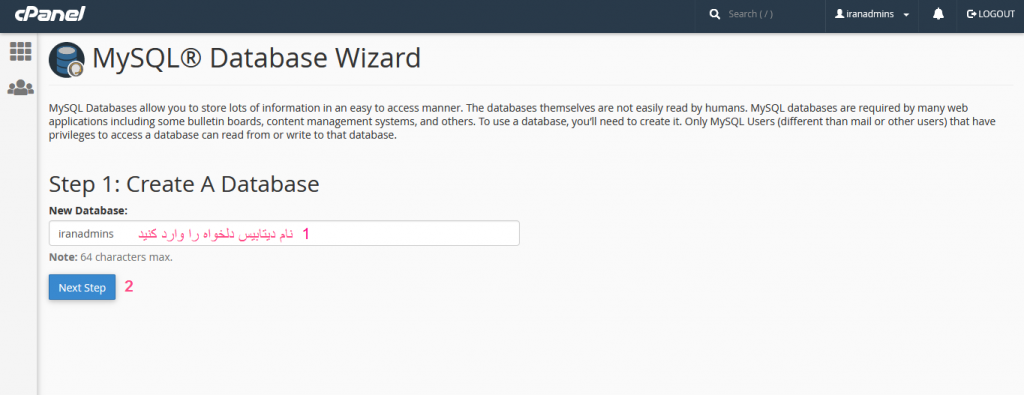
گام سوم
پنجره ای مشابه شکل زیر خواهید دید.
در فیلد 1: یک نام به دلخواه به عنوان نام کاربری انتخاب کنید. ما نام wordpress رو انتخاب کردیم. این نام کاربری رو در جایی یادداشت کنید چون در مراحل بعد بهش نیاز دارید.
در فیلد 2 و 3:به ترتیب یک پسورد امن و تکرار پسورد را وارد کنید.
در صورتی که روی دکمه (2) password Generator کلیک کنید سیستم یک پسورد امن به شما پیشنهاد میده. اگر روی دکمه (3) Generate pasword کلیک کنید، پسورد پیشنهادی تغییر میکنه و پسورد دیگری به شما میده. در پایان پسورد رو در جای امنی کپی کنید چون در مراحل بعد بهش نیاز دارید. (4) تیک پنجره رو بزنید و دکمه (5) use password رو انتخاب کنید.
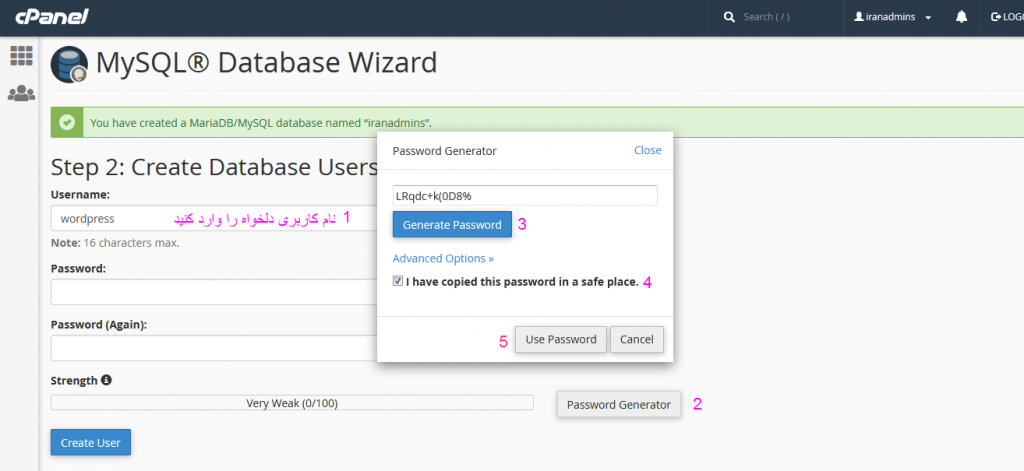
حالا که نام کاربری و پسوردتون رو وارد کردید روی دکمه creat user کلیک کنید.
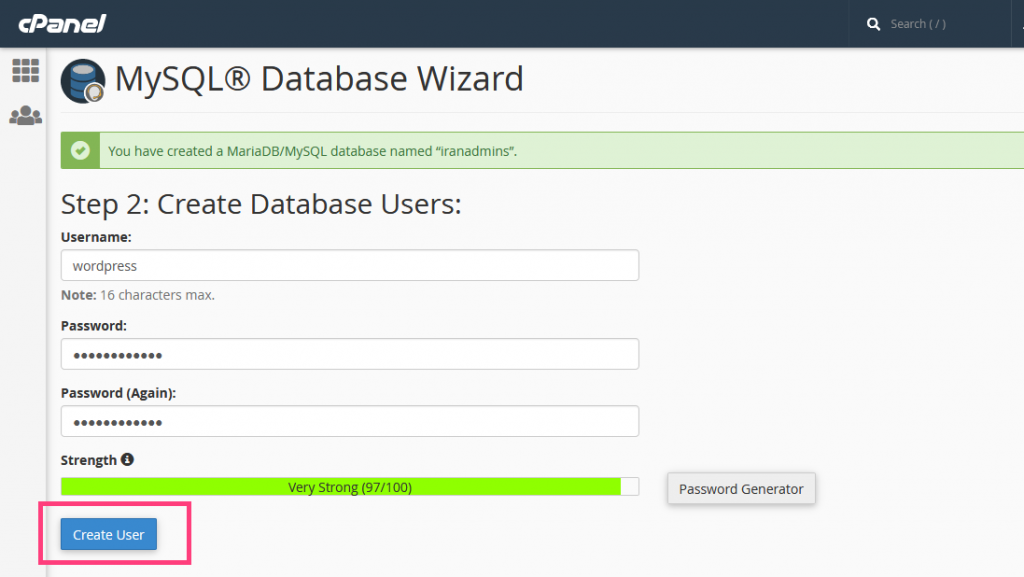
گام چهارم
مشابه شکل زیر، در دایره سبز رنگ نام کاربری و نام دیتابیس رو می بینید اگر هنوز اونها رو یادداشت نکردید از این قسمت یادداشت کنید. سپس تیک گزینه All Privileges رو بزنید تا همه گزینه ها تیک دار بشن. در آخر دکمه next step رو بزنید.
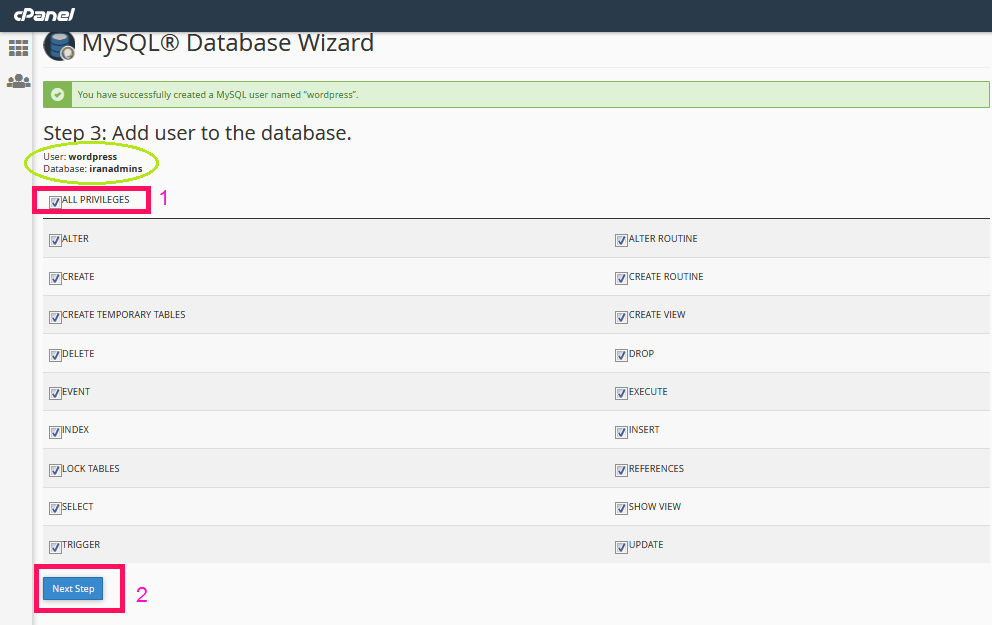
گام پنجم
پایگاه داده شما با موفقیت ساخته شد و کادر سبز رنگ رو مشاهده می کنید.
از طریق لینک Return Home به صفحه اصلی سی پنل برگردید.
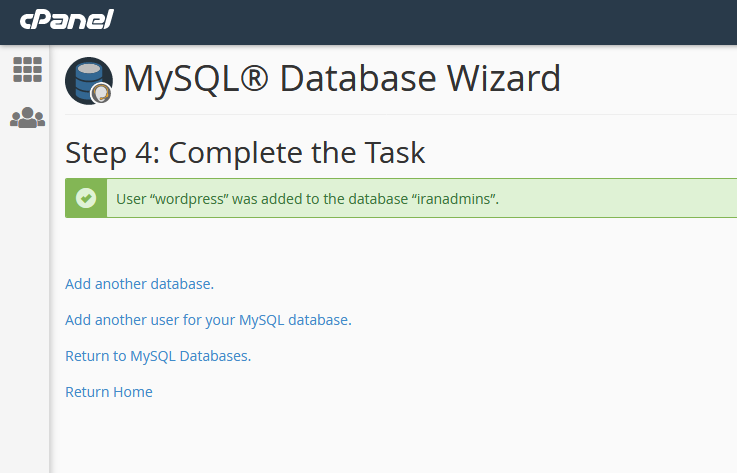
? از این مرحله به بعد دیتابیس رو ساخته ایم و باید اقدام به نصب بسته نصبی بکنیم.
گام ششم
وارد پوشه FileManager سی پنل خود بشوید.
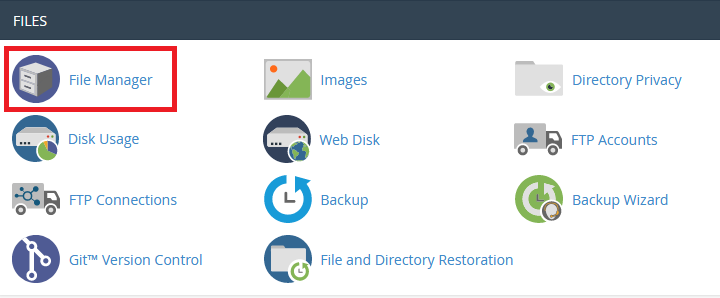
گام هفتم
به پوشه public_html که ریشه اصلی هاست شماست بروید.
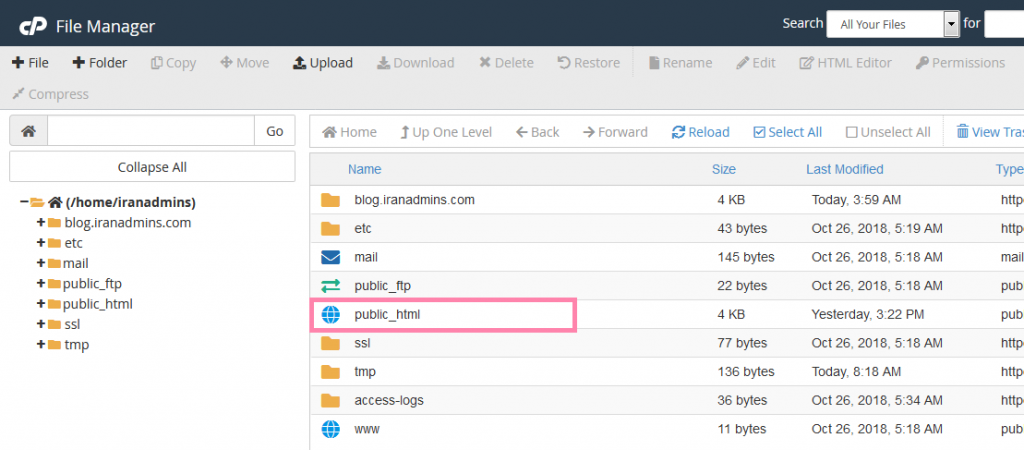
? این پوشه برای نصب قالب نصبی باید کاملا خالی باشد و هیچ فایل دیگری در آن نباشد. در صورتی که سایت شما قبلا راه اندازی شده و حالا قصد نصب بسته نصبی وردپرس رو دارید باید ابتدا از محتوای سایت بکاپ بگیرید. بکاپ رو ذخیره کنید و فایل ها رو کامل حذف کنید تا پوشه کاملاً خالی بشود.
در قسمت بالا روی دکمه upload کلیک کنید.
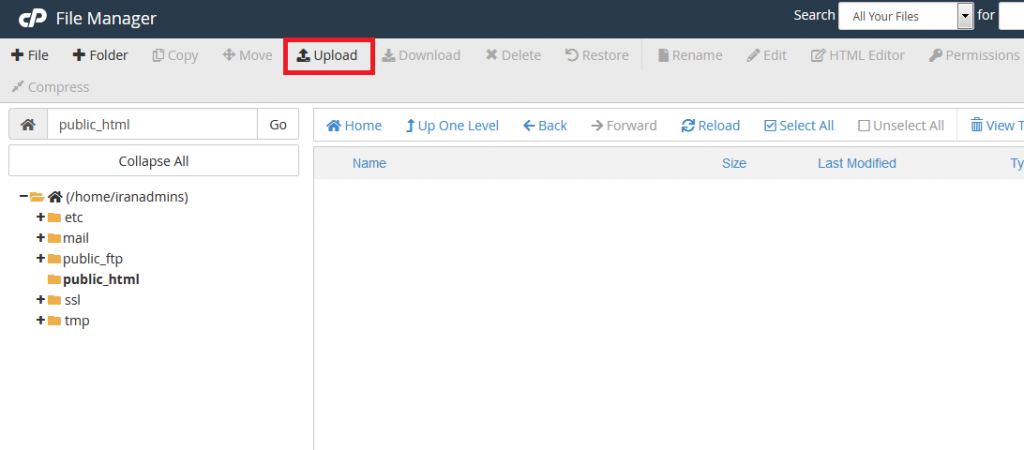
گام هشتم
در صفحه باز شده روی دکمه select file کلیک کنید و فایل زیپ بسته نصبی رو از کامپیوتر خودتون انتخاب کنید.
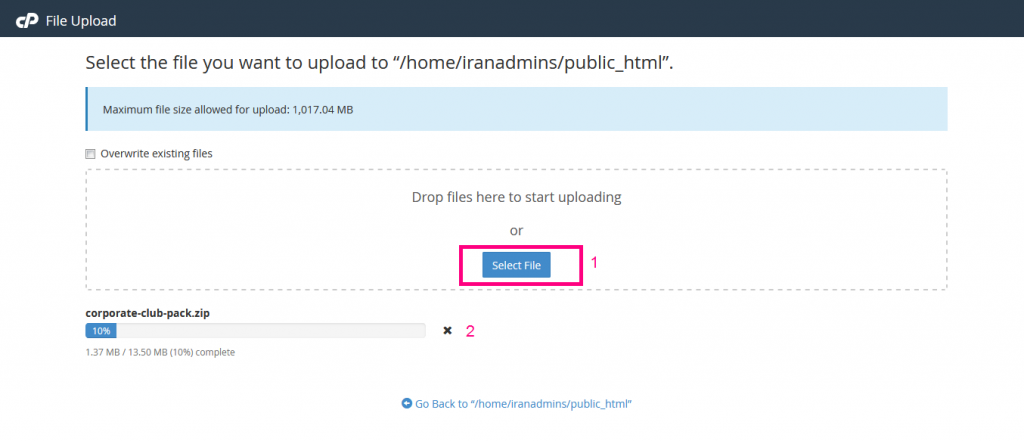
صبر کنید تا فایل بسته نصبی کاملاً آپلود بشه. نوار سبز رنگ با عدد صددرصد، نشان دهندهی آپلود موفق فایل هست. در پایان روی قسمت Go back کلیک کنید.
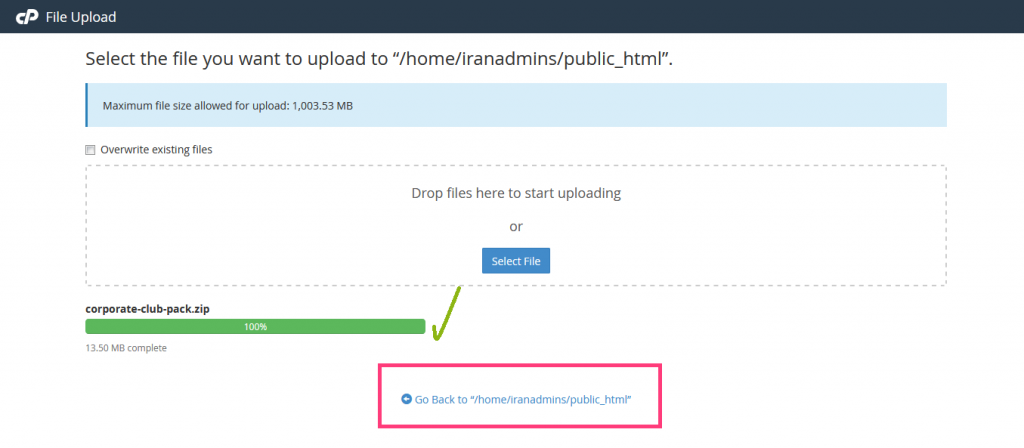
گام نهم
فایل زیپ بسته نصبی به خوبی آپلود شد و در پوشه public_html دیده می شود.
روی فایل زیپ کلیک راست کنید و Extract رو انتخاب کنید تا از حالت فشرده خارج بشه.
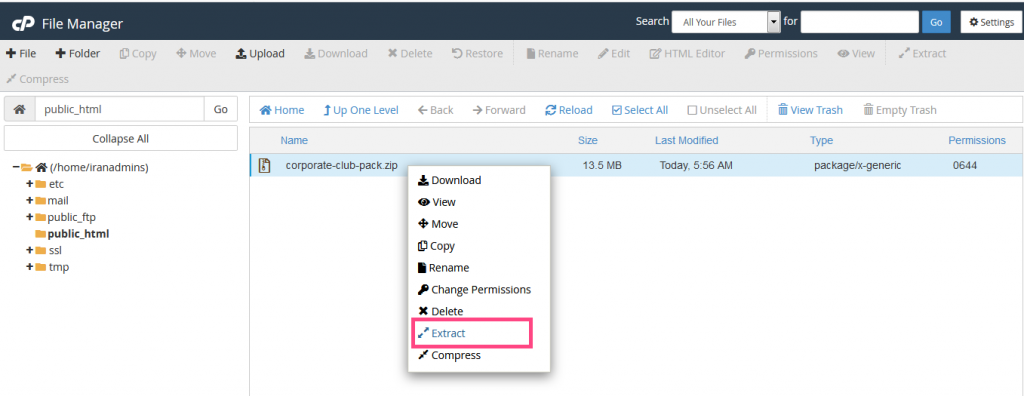
در این قسمت مسیر فایل هایی که از حالت فشرده خارج خواهند شد را مشاهده می کنید که باید مشابه تصویر publi_chtml/ باشد. روی دکمه (Extract File(s کلیک کنید.
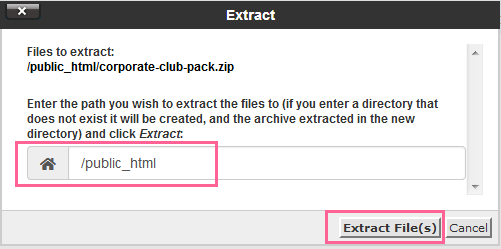
در پایان دکمه close را بزنید.
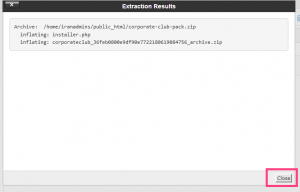
گام دهم
برای ساخت بسته نصب آسان در وردپرس اغلب سازندگان قالب، از افزونه ای به نام duplicator استفاده میکنند، در این صورت با اکسترکت کردن فایلی که در مرحله قبل از حالت فشرده خارج کردید یک فایل به نام installer.php و یک فایل زیپ به نام “archive.zip_نام دلخواه” می بینید.
?اگر برای تهیه بسته نصبی، سازنده قالب از افزونه Akeeba Backup WP استفاده کرده باشه، این دو فایل رو نمی بینید و یک نحوه نصب متفاوت خواهد بود. در این صورت همین جا دست نگه دارید و به انتهای همین مقاله، عنوان نصب بسته نصبی تهیه شده با افزونه Akeeba Backup WP مراجعه کنید. در غیر این صورت ادامه مقاله رو بخونید.
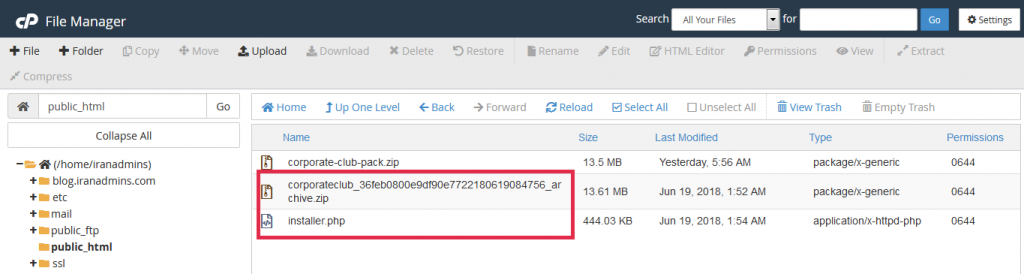
ما این دو فایل یعنی (archive.zip , installer.php) رو نیاز داریم و فایل زیپی که از حالت فشرده خارج کردیم رو دیگه بهش نیازی نداریم. روی اون کلیک راست کنید و Delete رو انتخاب کنید. 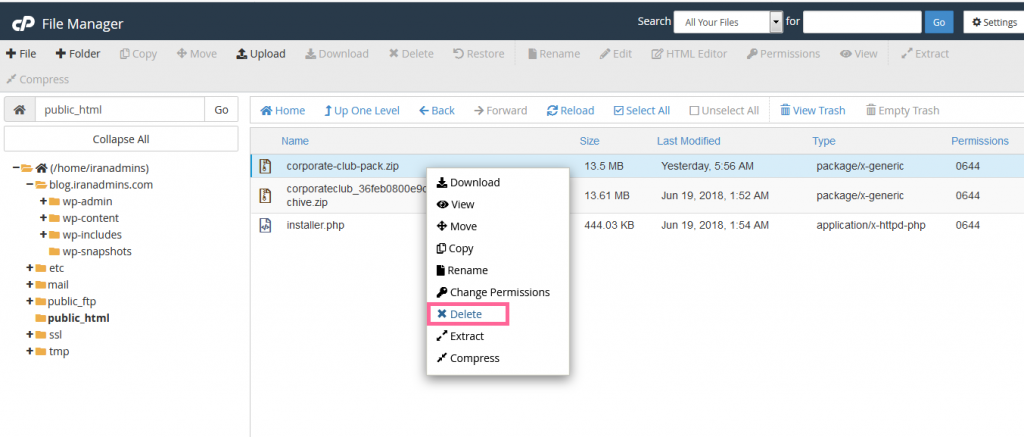 در پنجره ای که باز میشه تیک رو بزنید و سپس دکمه confirm رو بزنید. دقت کنید اگر این فایل زیپ رو حذف نکنید ممکنه در طی فرایند نصب با مشکل مواجه بشید.
در پنجره ای که باز میشه تیک رو بزنید و سپس دکمه confirm رو بزنید. دقت کنید اگر این فایل زیپ رو حذف نکنید ممکنه در طی فرایند نصب با مشکل مواجه بشید. 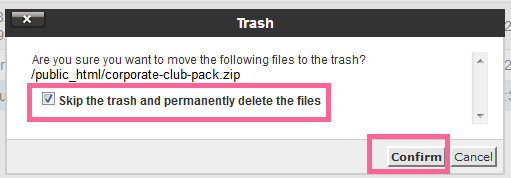
گام یازدهم
در آدرس مرورگر خودتون نام دامنه رو همراه installer.php به شکل iranadmin.com/installer.php وارد کنید. صفحه ای مشابه شکل زیر می بینید.
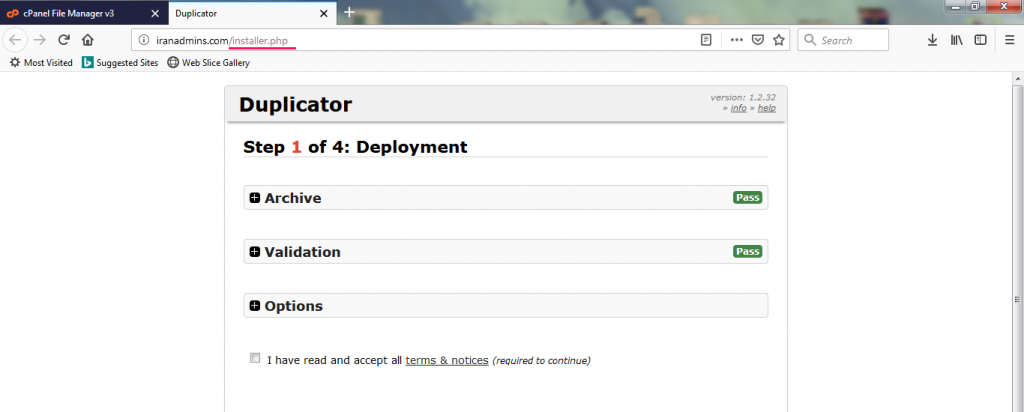
اگر در اینجا و هر مرحله ی دیگر، خطایی مشاهده می کنید که مانع نصب شدن بسته نصبی هست به آموزش رفع خطاهای نصب بسته نصبی مراجعه کنید.
به بخش option قسمت extraction توجه کنید.
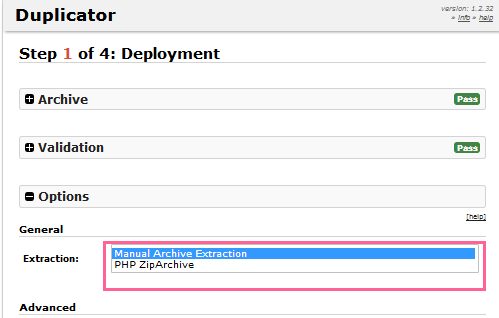
در این قسمت دو انتخاب برای خروج فایل archive.zip از حالت فشرده دارید.1) می تونید فایل رو به صورت دستی از حالت فشرده خارج کنید که در این صورت باید عبارت manual archive extraction رو انتخاب کنید. 2) یا اینکه به صورت خودکار فایل از حالت فشرده خارج بشه که باید قسمت PHP zip archive رو انتخاب کنید. برای اکسترکت ( از حالت فشرده خارج شدن) خودکار نیاز هست ماژول ZipArchive در هاست شما نصب شده باشه که در اکثر هاست ها فعال نیست و با خطا مواجه میشید.علاوه بر این اکسترکت خودکار سرعت خیلی پایینی داره و همین عامل ممکنه باعث بروز خطا در طی فرآیند نصب بشه. پس ما پیشنهاد میکنیم برای افزایش سرعت، این کار رو به صورت دستی انجام بدید. به این منظور به سی پنل برگرید. روی فایل archive.zip کلیک راست کنید و extract رو انتخاب کنید تا از حالت فشرده خارج بشه.

نکته! بعد از اینکه فایل archive.zip رو از حالت فشرده خارج کردید به هیچ وجه در این مرحله اونو پاک نکنید. برای اینکه نصب با خطا مواجه نشه به وجودش نیاز هست.
گام دوازدهم
به صفحه نصب برگردید. از قسمت option باید manual archive extraction یعنی اکسترکت دستی رو انتخاب کنید. تیک گزینه مشخص شده را بزنید و روی دکمه next کلیک کنید.
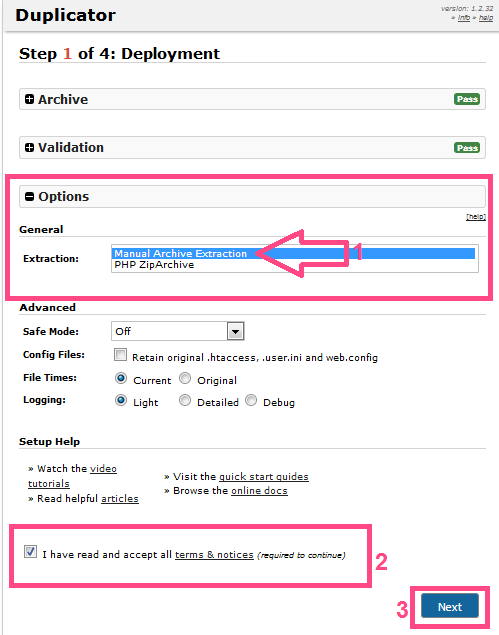
گام سیزدهم
در این مرحله1)حتماً گزینه creat new database رو انتخاب کنید. 2) اطلاعات دیتابس خودتون رو که در گام دوم و سوم ساختید به ترتیب نام دیتابیس، نام کاربری و پسورد دیتابیس رو وارد کنید. 3) روی دکمه test database کلیک کنید تا اتصال به دیتابیس بررسی بشه و پیغام success رو حتماً مشاهده کنید.
4) روی دکمه next کلیک کنید.
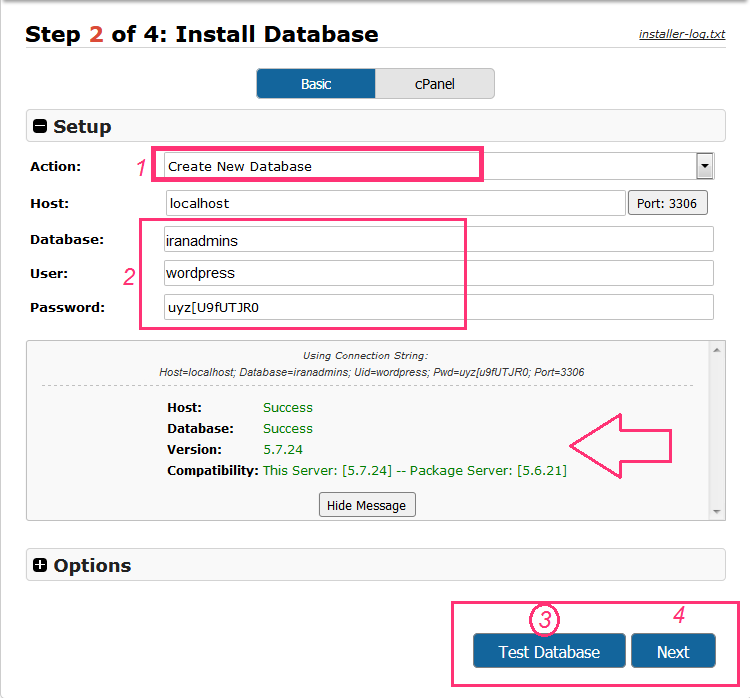
گام چهاردهم
پنجره ای مشابه شکل زیر نمایش داده میشه. دکمه yes رو بزنید.
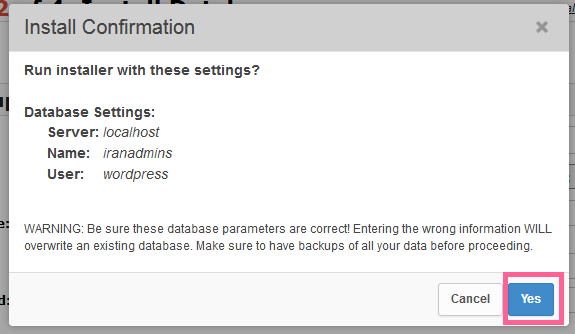
گام پانزدهم
به صفحه ای مشابه زیر وارد خواهید شد.
کادر سبز رنگ: در این کادر باید آدرس سایت خودتون رو مشاهده کنید. Title عنوان سایت شماست، به دلخواه اونو تغییر بدید.
کادر صورتی رنگ: از قسمت options بخش new admin account یک نام کاربری (Username) و یک پسورد (Password) برای وردپرس انتخاب کنید. دقت کنید این پسورد و نام کاربری به دلخواه هست و در مراحل بعدی برای ورود به پیشخوان وردپرس بهش نیاز دارید. پس حتماً اون رو در جایی یادداشت کنید که فراموش نشود.
دکمه next رو انتخاب کنید.
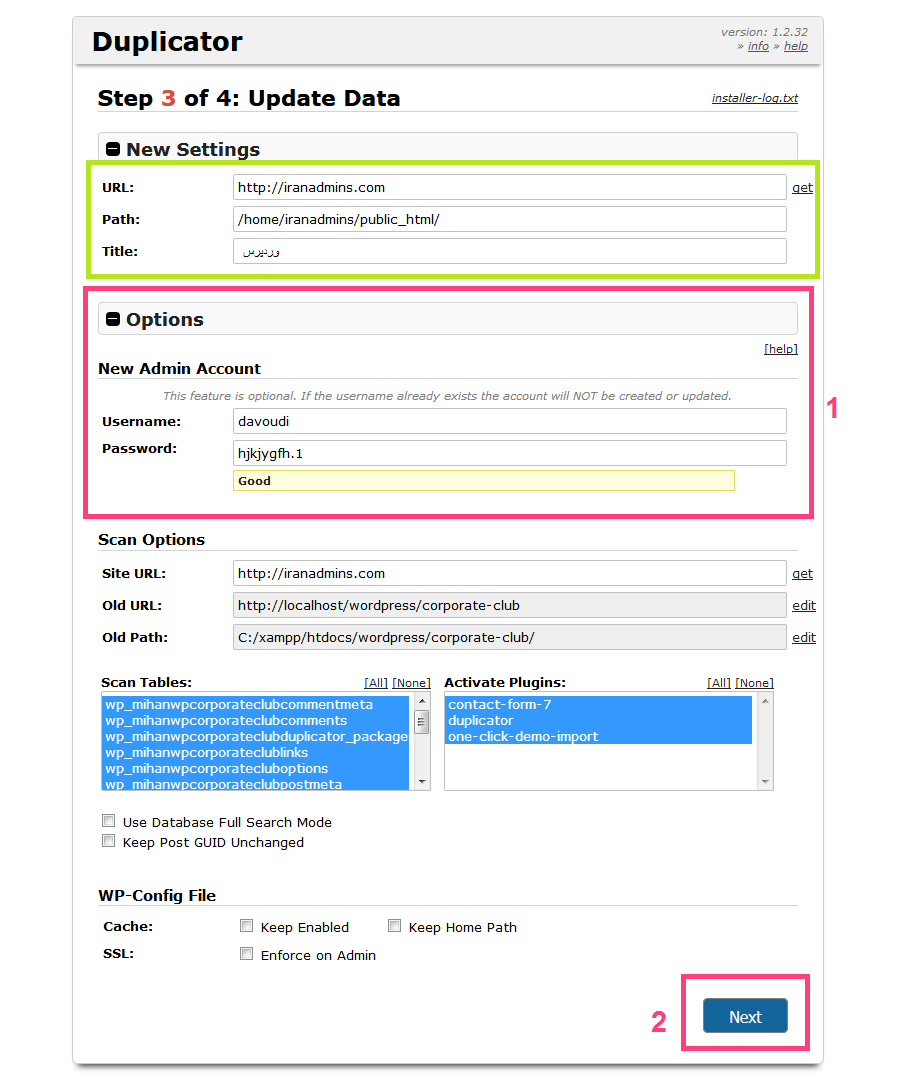
گام شانزدهم
در مرحله آخر، در صورت نصب موفق همه ی پیغامها در کادر صورتی که مشخص کرده ایم به رنگ سبز مشاهده میشه. روی site login کلیک کنید تا ببینید سایت شما کاملا شبیه دمو هست.
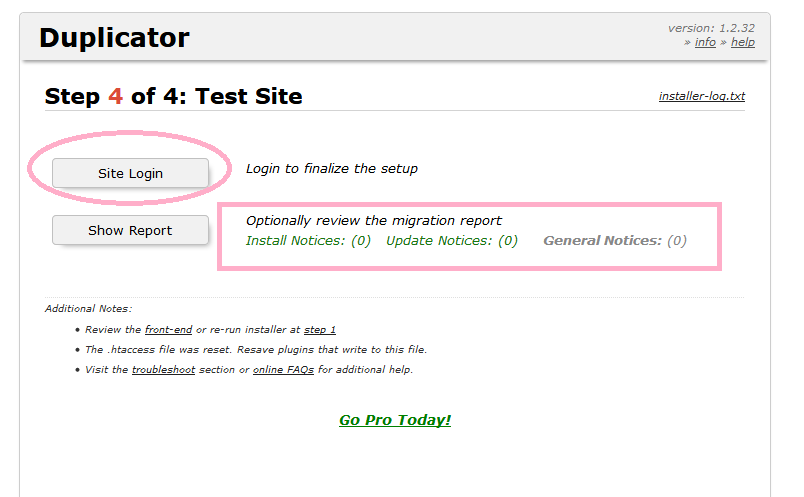
گام هفدهم
به سی پنل برگردید. و فایل installer.php و archive.zip رو که گفته بودیم پاک نکنید در این مرحله حتماً پاک کنید. روی این فایلها کلیک راست کنید و delete رو انتخاب کنید. علت حذف این دو فایل در مرحله آخر چیه؟ علاوه بر اینکه حجم فضای هاست رو اشغال می کنند، اگر کسی به آدرس نصب شما یعنی www.yourdomain.com/installer.php مراجعه کنه، صفحه نصب نمایش داده میشه و می تونه باعث دردسر و مشکل بشه. پس حتما اونا رو پاک کنید.
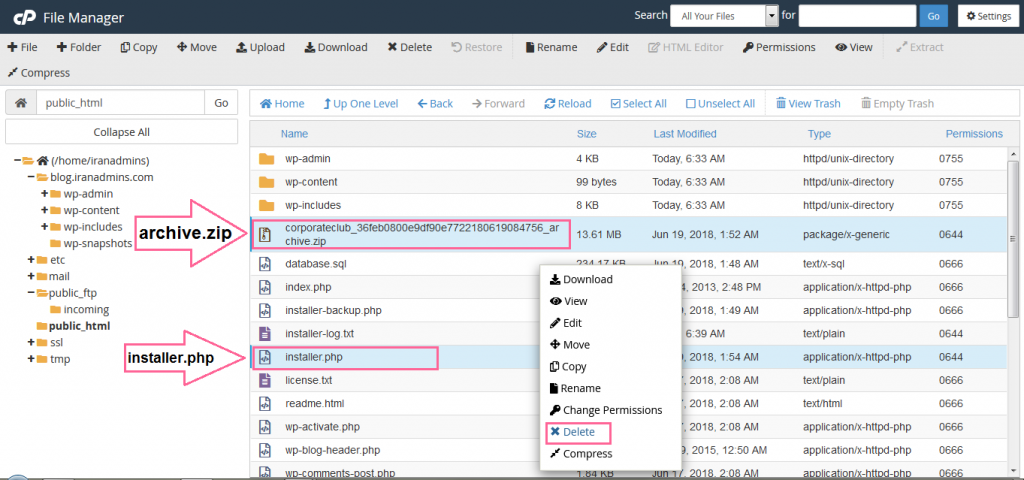
برای ورود به پیشخوان وردپرس از یکی از دو پسوند زیر در آدرس خودتون استفاده کنید.
www.example.com/wp-login.php یا www.example.com/wp-admin
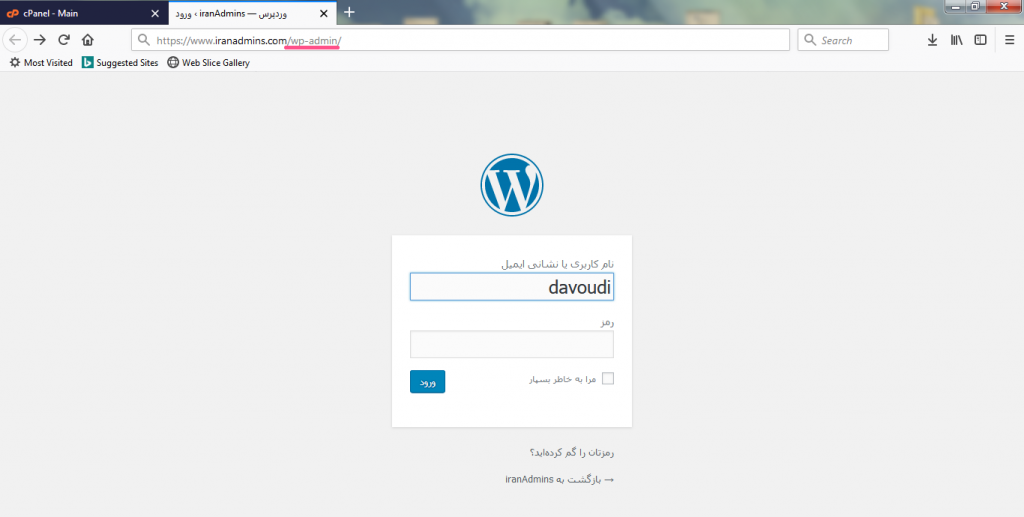
با نام کاربری و رمز عبوری که در گام پانزدهم انتخاب کردید به پیشخوان وردپرس دسترسی دارید.
تا اینجا بسته نصبی به خوبی نصب شد. پیسنهاد میکنیم موارد زیر رو در پایان نصب بررسی کنید.
گام هجدهم
- وارد پیشخوان وردپرس بشید و سه مرحله زیر رو بررسی کنید.
از قسمت تنظیمات>عمومی یک ایمیل معتبر وارد کنید تا در صورت فراموشی رمز و نام کاربری بتونید این اطلاعات از طریق ایمیل قابل بازیابی باشد. - اغلب بسته های نصبی دسترسی به موتور جست و جو گوگل را غیر فعال میکنند. به بخش تنظیمات>خواندن مراجعه کنید. در صورتی که فعال بود آن را غیر فعال کنید.در پایان محتوا گذاری و تکمیل وب سایت خودتون مجدداٌ این گزینه را فعال کنید.
- وردپرس و پلاگین ها را آپدیت کنید.
آموزش نصب بسته نصبی، تهیه شده با افزونه Akeeba Backup WP
برای ساخت بسته نصبی اغلب سازندگان قالب از افزونه ای به نام duplicator استفاده میکنند که روش نصب، مشابه بالا است. اما اگر برای تهیه بسته نصبی از افزونه Akeeba Backup WP استفاده شده باشه نحوه نصب متفاوت خواهد بود. به این منظور از گام اول تا پایان گام نهم را برای ساخت یک دیتابیس و آپلود فایل بسته نصبی روی هاست انجام بدهید. سپس مراحل زیر را دنبال کنید.
گام دهم نصب بسته نصبی تهیه شده با افزونه Akeeba Backup WP
با اکسترکت بسته نصبی شما یک پوشه به نام installation و بقیه ی فایل های مربوط به نصب وردپرس رو می بینید.
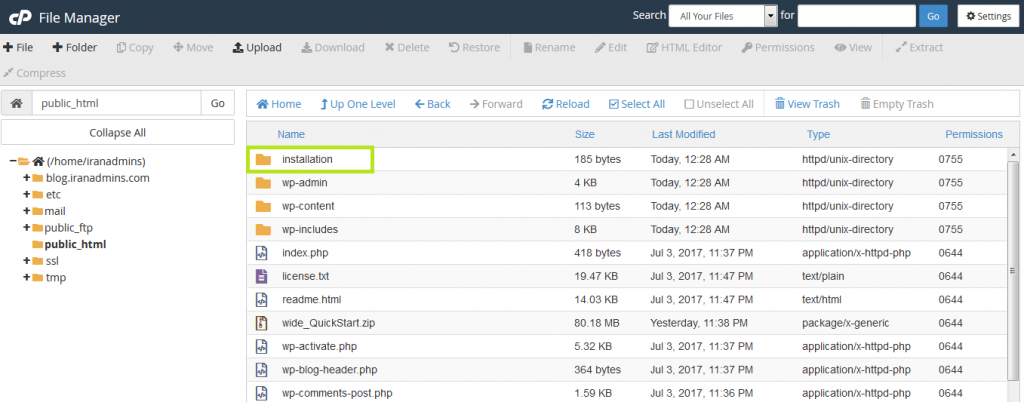
برای ورود به صفحه نصب به انتهای دامنه خود عبارت installation/ رو اضافه کنید. به عنوان مثال مشابه با iranadmin.com/installation آدرس دامنه خودتون رو در مرورگر وارد کنید. با ورد به صفحه نصب روی دکمه Next کلیک کنید.
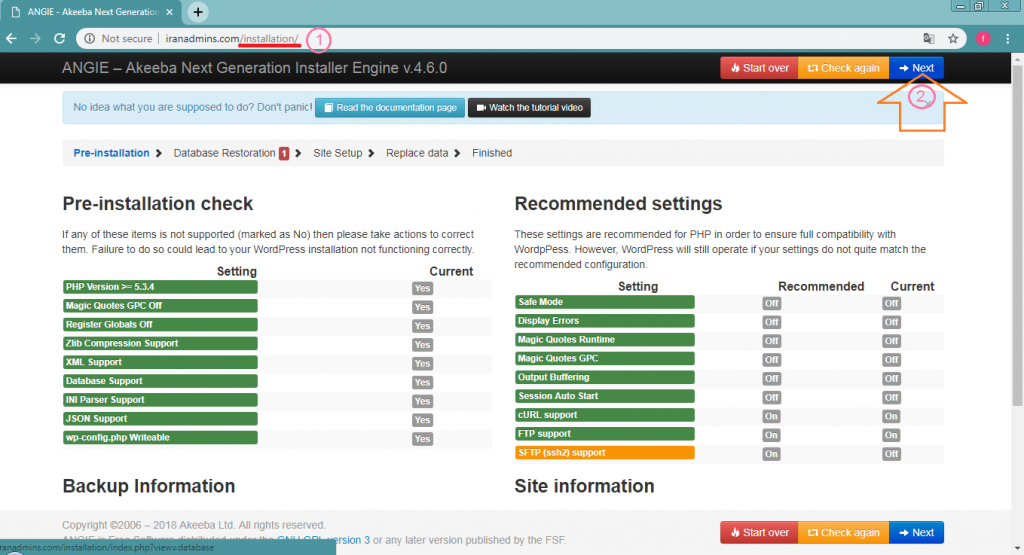
گام یازدهم نصب بسته نصبی تهیه شده با افزونه Akeeba Backup WP
صفحه ای مشابه شکل زیر باز میشه.
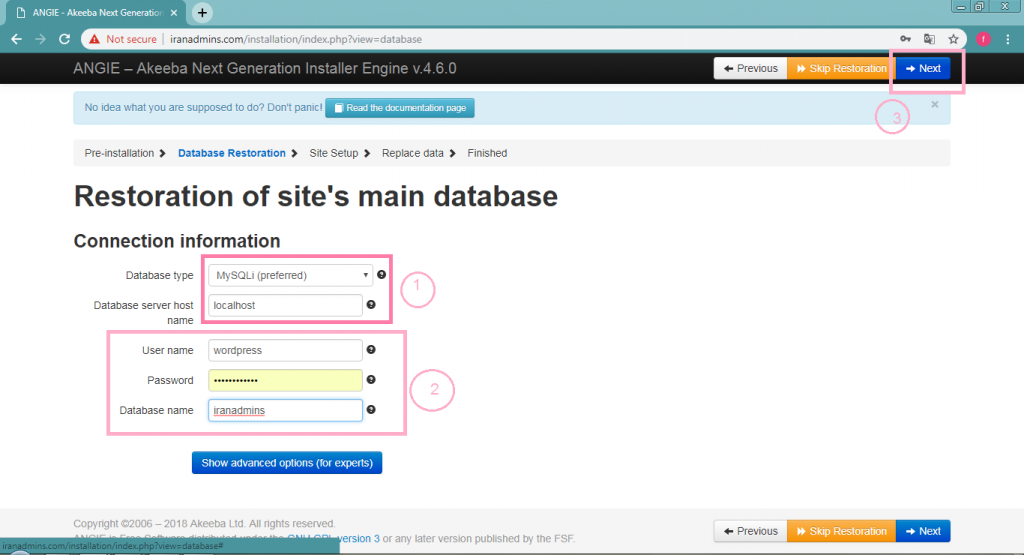
1)فیلد اول به صورت پیش فرض باید روی MySQLi باشه، اون رو تغییر ندهید.
2)در فیلد دوم عبارت localhost رو بنویسید.
3)در فیلد سوم،چهارم و پنجم نام کاربری دیتابیس رو که در گام گام اول تا پنجم ساختید رو وارد کنید.
- در فیلد سوم نام کاربری دیتابیس رو وارد کنید.
- در فیلد چهارم پسورد دیتابیس رو وارد کنید.
- در فیلدپنجم نام دیتابیس رو وارد کنید.
4)هنگامی که همه ی فیلدها رو پر کردید، دکمه Next رو بزنید.
گام دوازدهم نصب بسته نصبی تهیه شده با افزونه Akeeba Backup WP
در پنجره ی زیر ، روی OK کلیک کنید.
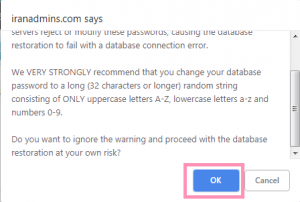
سپس دکمه Next Step رو بزنید.
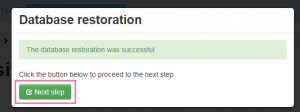
گام سیزدهم نصب بسته نصبی تهیه شده با افزونه Akeeba Backup WP
به صفحه زیر هدایت می شوید.
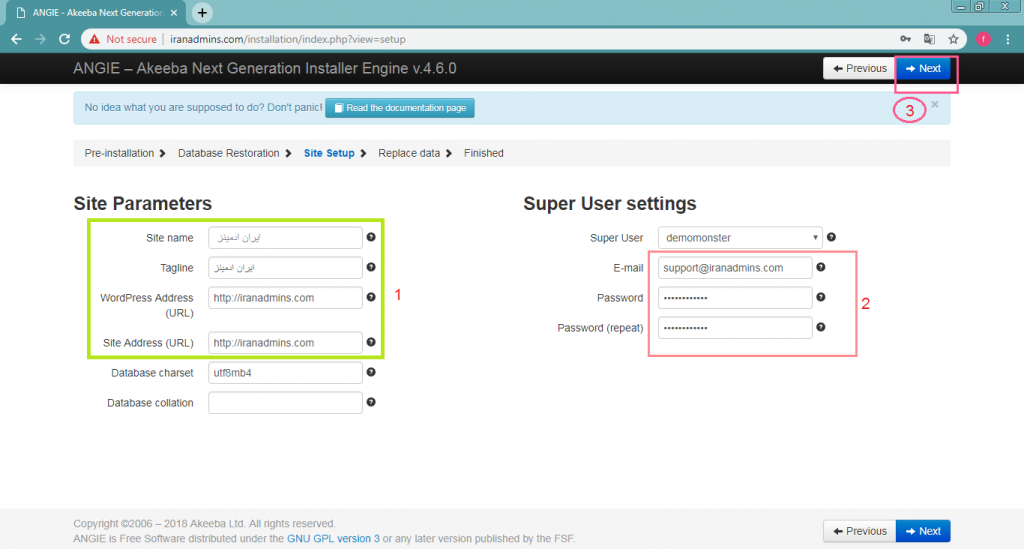
در کادر سبزرنگ باید آدرس سایت خودتون رو مشاهده کنید. در غیر این صورت آدرس سایت خودتون رو وارد کنید. یک نام و عنوان هم برای سایت خود انتخاب کنید.
کادر صورتی رنگ مربوط به اطلاعات کاربر برای ورود به پیشخوان وردپرس هست. یک ایمیل معتبر و پسورد دلخواه وارد کنید. نام نوشته شده در فیلد Super user ، ایمیل و پسورد خودتون رو به یاد داشته باشید چون برای ورود به پیشخوان وردپرس به آن نیاز خواهید داشت. ایمیل شما برای بازیابی رمز عبور، وقتی که رمز رو فراموش کرده اید نیز مهم است.
روی دکمه Next کلیک کنید.
گام چهاردهم نصب بسته نصبی تهیه شده با افزونه Akeeba Backup WP
آدرس سایت خودتون رو در این قسمت مشاهده می کنید.روی Next کلیک کنید.
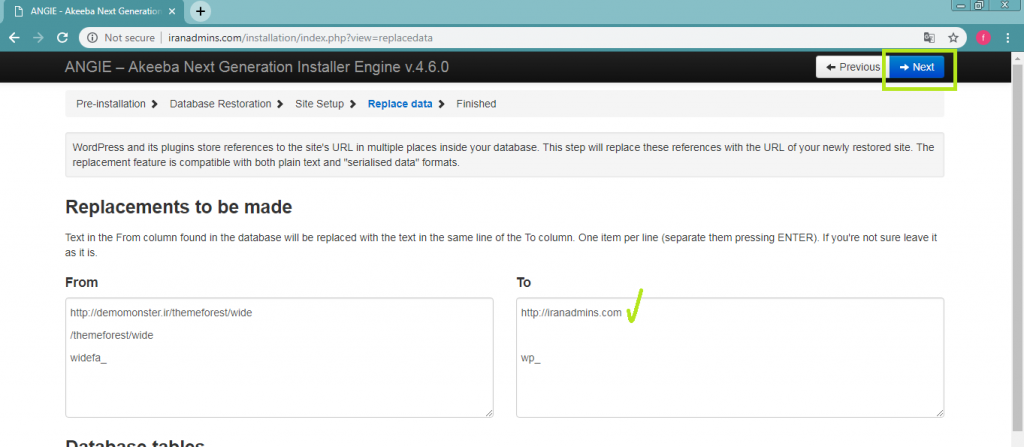
نصب با موفقیت انجام شد. روی دکمه Remove the installation کلیک کنید تا فایل installation در هاست شما پاک بشه و فضای هاستتون رو اشغال نکنه. علاوه بر این کسی با ورود به آدرس نصب برای سایتتون مشکلی ایجاد نکنه.
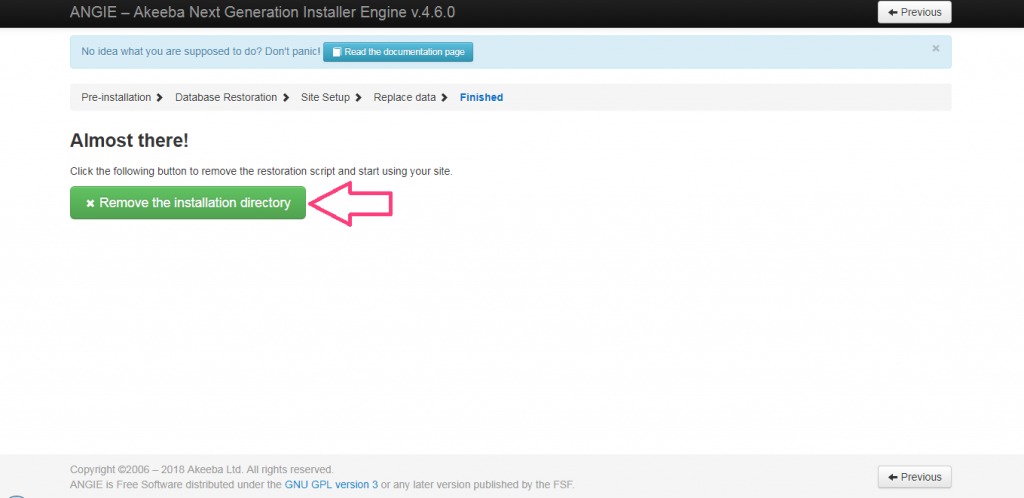
برای دیدن سایتتون روی دکمه Visit your site کلیک کنید.
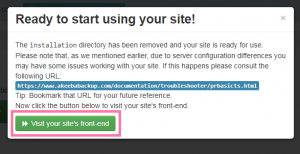
نصب گام پانزدهم بسته نصبی تهیه شده با افزونه Akeeba Backup WP
به هاست برگردید و فایل زیپ بسته نصبی رو حذف کنید تا فضای هاستتون رو اشغال نکنه.
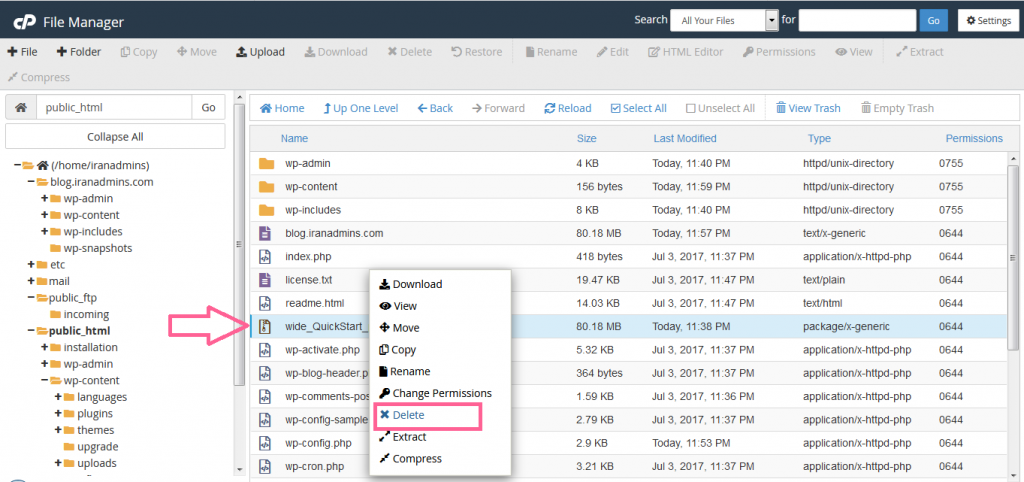
گام شانزدهم نصب بسته نصبی تهیه شده با افزونهAkeeba Backup WP
برای ورود به پیشخوان وردپرس از یکی از دو پسوند زیر در آدرس خودتون استفاده کنید.
www.example.com/wp-login.php یا www.example.com/wp-admin
سخن آخر
امیدواریم آموزش نصب بسته نصبی قالب وردپرس مفید بوده باشه. در صورتی که در نصب بسته نصبی با مشکلی مواجه شدید مقاله رفع خطاهای نصب بسته نصبی رو مطالعه بکنید.
آموزش های مرتبط:
رفع مشکل در نصب بسته نصبی آسان وردپرس
برچسبها: wordpress, wordpress theme, آموزش وردپرس, قالب وردپرس, وردپرس



سلام
بهترین و کامل ترین آموزشی که در این مورد خوندم
دمتون گررررررررم